A20 linux如何同时使用Parallel CSI Camera及UVC ,针对这个问题,这篇文章详细介绍了相对应的分析和解答,希望可以帮助更多想解决这个问题的小伙伴找到更简单易行的方法。
【目标】
在A20上同时对parallel同时使用parallel csi摄像头及usb摄像头进行preview。
【选型】
硬件选用主控为A20的CubieBoard2开发板。
软件SDK选用全志A20 Kitkat SDK中的lichee包。
【过程】
1、在linux-3.4的menuconfig中将uvc驱动选项打开,USB_VIDEO_CLAS设置成m,USB_VIDEO_CLASS_INPUT_EVDEV设置成y。
Device Drivers —>
<*> Multimedia support —>
[*] Video capture adapters —>
[*] V4L USB devices —>
USB Video Class (UVC)
[*] UVC input events device support
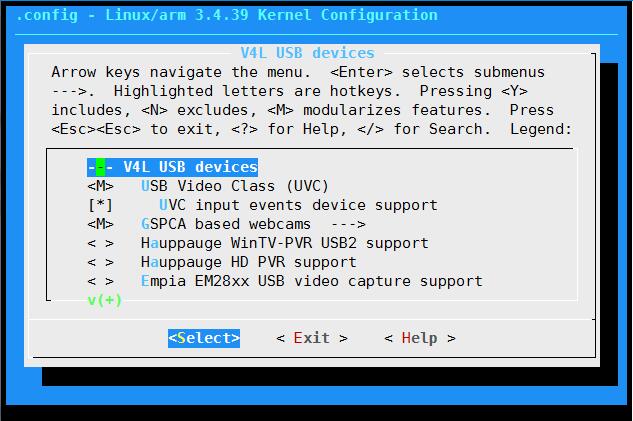
2、在dragonboard中加入usb camera的testcase。全志dragonboard环境使用的是linux+DirectFb,可以参考既有的csi camera testcase代码进行添加。大致分为两步:
第一步,在df_view.c的csi camera test代码后加入启动usb camera test的代码
x2 = 0;
height2 = layer_config.height>>1;
y2 = layer_config.height>>1;if(mic_activated){ width3 = (layer_config.width >> 1)-(layer_config.width>>MIC_POWER_BAR_WITH_SHIFT); }else{ width3 = (layer_config.width >> 1); }if (usb_camera_test_init(x2,y2,width3,height2)){ return -1; }第二步,增加usbcameratest.c,usbcameratest.c包含了usb camera的初始化、打开、设置参数等核心方法,上文中的usb_camera_test_init函数实现也在这个源码文件里面。可根据以下流程编写usbcameratest.c,
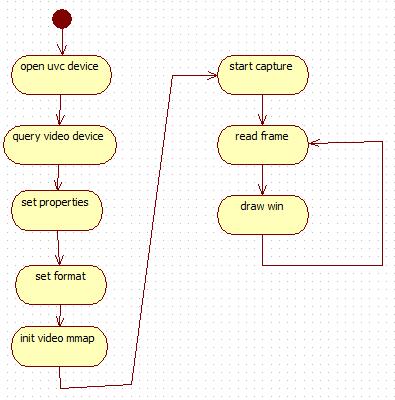
这里,有几点需要注意,一是usb camera的数据格式是YUYV,所以在set format的时候,pixel format要设置成YUYV;二是usb camera的图像大小是640x480。
3、从CubieBoard2原理图可知,上面只能使用csi1接parallel csi camera,所以test_config.fex需要作以下修改
[camera]activated = 1module_count= 6module1_path= "/system/vendor/modules/videobuf-core.ko"module2_path= "/system/vendor/modules/videobuf-dma-contig.ko"module3_path= "/system/vendor/modules/camera.ko"module4_path= "/system/vendor/modules/gc0308.ko"module5_path= "/system/vendor/modules/sunxi_csi1.ko"module6_path= "/system/vendor/modules/uvcvideo.ko"dev_cnt = 1csi_cnt = 1fps = 30
4、编译打包烧录
cd lichee ./build.sh -p sun7i_dragonboard ./build.sh pack
【结果】
下图LCD右上角为parallel csi camera preview,左下角为usb camera preview,两个摄像头均已打开并持续采集数据绘制以屏幕上。

【遗留问题及解决方案】
由于usb camera的数据格式是YUYV,LCD中usb camera preview区域的格式是YUV420,所以无法正确显示来自于usb camera的画面数据。解决此问题可考虑数据格式转换,将YUYV转成YUV420再绘制以屏幕上,实现转换可使用A20 G2D,效率更高。
关于 A20 linux如何同时使用Parallel CSI Camera及UVC 问题的解答就分享到这里了,希望以上内容可以对大家有一定的帮助,如果你还有很多疑惑没有解开,可以关注亿速云行业资讯频道了解更多相关知识。
免责声明:本站发布的内容(图片、视频和文字)以原创、转载和分享为主,文章观点不代表本网站立场,如果涉及侵权请联系站长邮箱:is@yisu.com进行举报,并提供相关证据,一经查实,将立刻删除涉嫌侵权内容。